1. Скачайте архив с картой с нашего сайта.
2. Откройте скачанный архив и перенесите папку с картой по следующему пути на вашем компьютере: C:UsersИмя_пользователяAppDataRoaming.minecraftsaves.
3. Далее откройте Minecraft -> Одиночная игра -> Среди созданных миров, найдите данную карту.
4. Установка карты завершена.
Установка карты на сервер Minecraft:
1. Скачайте архив с картой с нашего сайта.
2. Откройте скачанный архив и перенесите папку с картой в корень вашего сервера.
3. Обратите внимание на название папки с картой, стандартное название папки должно быть world, если оно отличается, измените его.
4. Установка карты завершена.
Генерация карты из схематики:
* Обязательно перед генерацией пропишите в мире /gamerule randomTickSpeed 0 иначе листва в мире может начать пропадать!
Источник: minesborka.ru
Как устанавливать карты для майнкрафт пе 0.16,0.17, 1.0
Как установить карту в Майнкрафт Java Edition

Как установить карту в Майнкрафт Java Edition. Как известно, майнкрафт уже давно нечто большее, чем просто игра. Множество серверов, существующих на данный момент, на которых ежедневно играет около миллиона игроков, бесчисленное количество карт, поиграть в которые может каждый, бесконечно много модов, которые могут полностью изменить игру. Наконец, это способ к самовыражению в гигантских постройках. Но остановимся подробнее на картах и как их установить.
Для начала нужно хотя бы скачать карту. Сделать это можно на любом сайте, которых много, в том числе и на этом. Для примера взята карта Skyblock BUT really really bad. Первое, и самое важное, на что стоит обратить внимание — версия майнкрафта, на которой должна работать эта карта.
Версии новее данной иногда, конечно, можно использовать, но лучше просто взять и установить версию майнкрафта, которую требует данная карта. Теперь нужно скачать саму карту. Тут без комментариев, так как всё просто.
Следующим шагом нужно нажать комбинацию клавиш WIN + R и ввести в открывшееся поле %appdata%. После нажатия на кнопку «ОК» система автоматически перенесёт вас в папку windows, в которой хранятся все данные установленных приложений. Открываем папку .minecraft. Зайдя в неё, ищем папку saves, также открываем её и копируем ссылку на эту папку.
Она находится в небольшом поле, которое близко к верху и в котором показан путь до папки. Теперь можно закрыть это окно.
Теперь нужно зайти в папку загрузок и найти скачанный архив карты. Кликаем по нему правой кнопкой мыши и открывается меню. Нужно нажать на параметр «Извлечь файлы. «. После нажатия на эту кнопку откроется меню извлечения. Нужно вставить скопированную ссылку в поле «Путь для извлечения». Больше ничего менять не нужно.
Нажимаем на кнопку «ОК».
Как установить Карту для Minecraft 1.10.2 (для ЛЮБОЙ версии)
Теперь можно запускать майнкрафт и заходить в одиночную игру. Без проблем можно будет увидеть новую карту, которая появилась при извлечении. Стоит лишь зайти туда, как начнётся прохождение вашей первой скачанной пользовательской карты!
Установка карт с модами чуть сложнее, но всё такая же лёгкая. Нужно распаковать архив в любое место и закинуть папки по своим местам: моды в mods, карту в saves и так далее.
Заходите на наш форум, там можно найти ответы на многие вопросы и получить помощь
Источник: minecraftom.ru
Как загрузить карту в Майнкрафт

Загрузить карту в игру Майнкрафт очень просто, ведь достаточно скачать ее из Интернета и закинуть в папку Saves. Чтобы это правильно сделать, стоит прочитать данную инструкцию. Тут все пошагово будет разъяснено.
Шаг 1 из 6
Итак, скачиваем карту с первых сайтов в поисковике, если этого еще не сделали. Открываем лаунчер и нажимаем на значок папочки. Или открываем папку, в которую установлена игра.
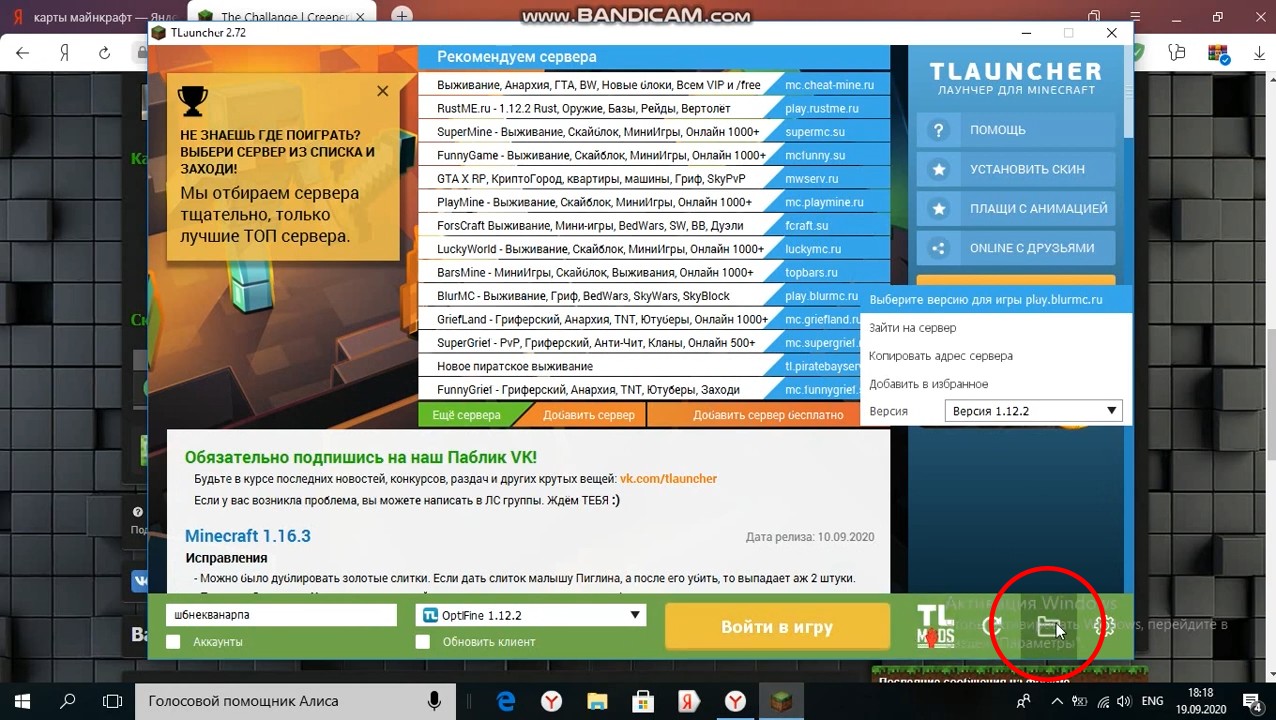
Шаг 2 из 6
Находим папку Saves – здесь лежат все созданные карты.
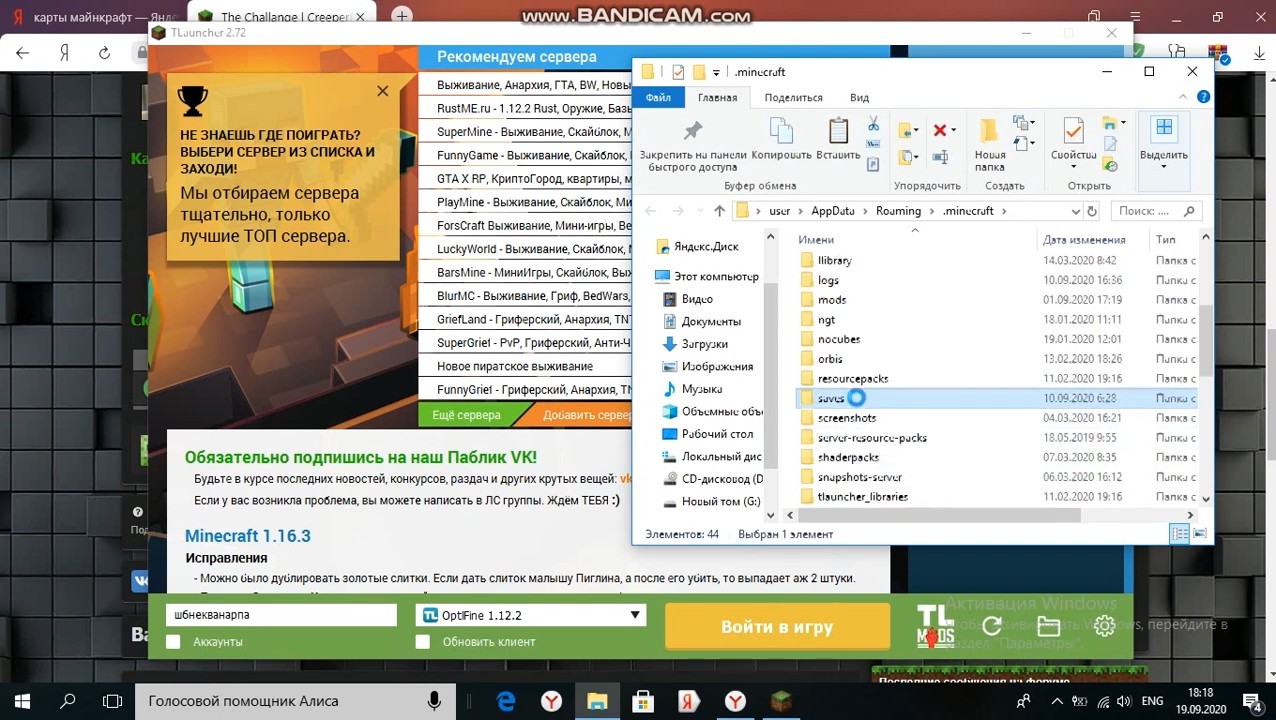
Шаг 3 из 6
Кликаем на путь к ней, затем нажимаем на клавиатуре Ctrl+C и копируем его.
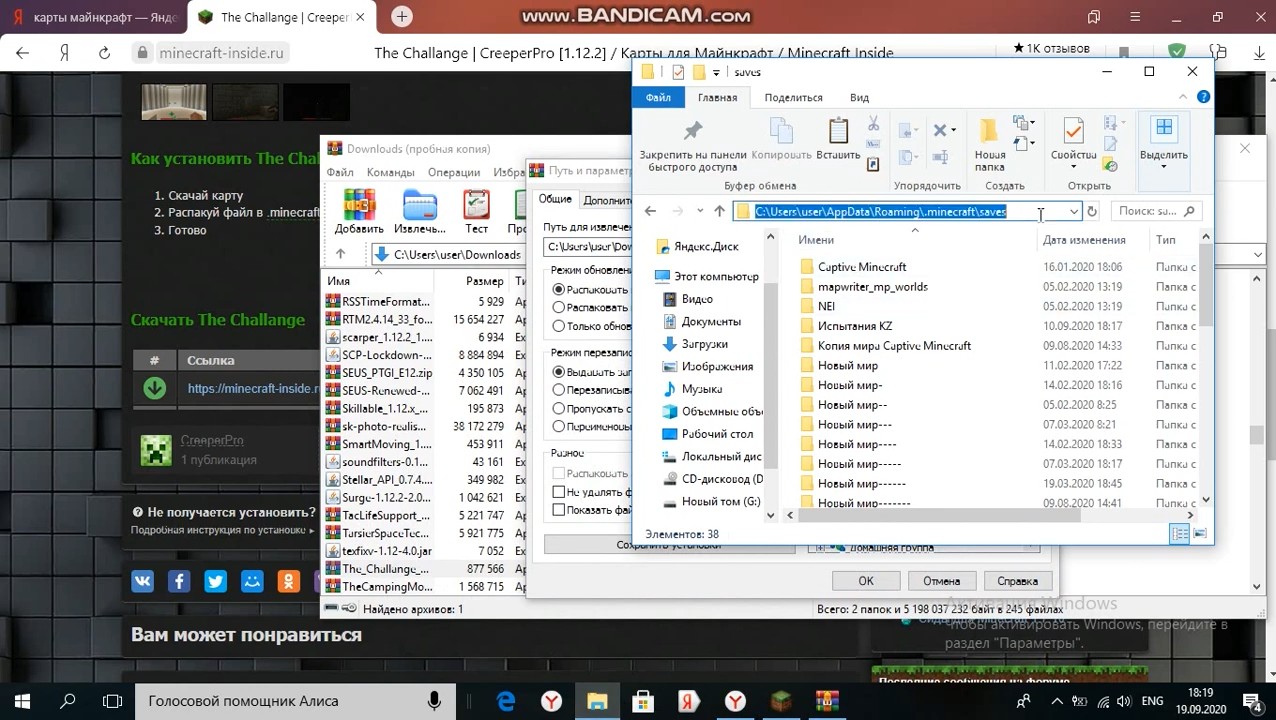
Шаг 4 из 6
Заходим в «Загрузки» или туда, где лежит скаченная карта.
Правой клавишей мыши клацаем по архивному файлу и нажимаем на «Извлечь в указанную папку».
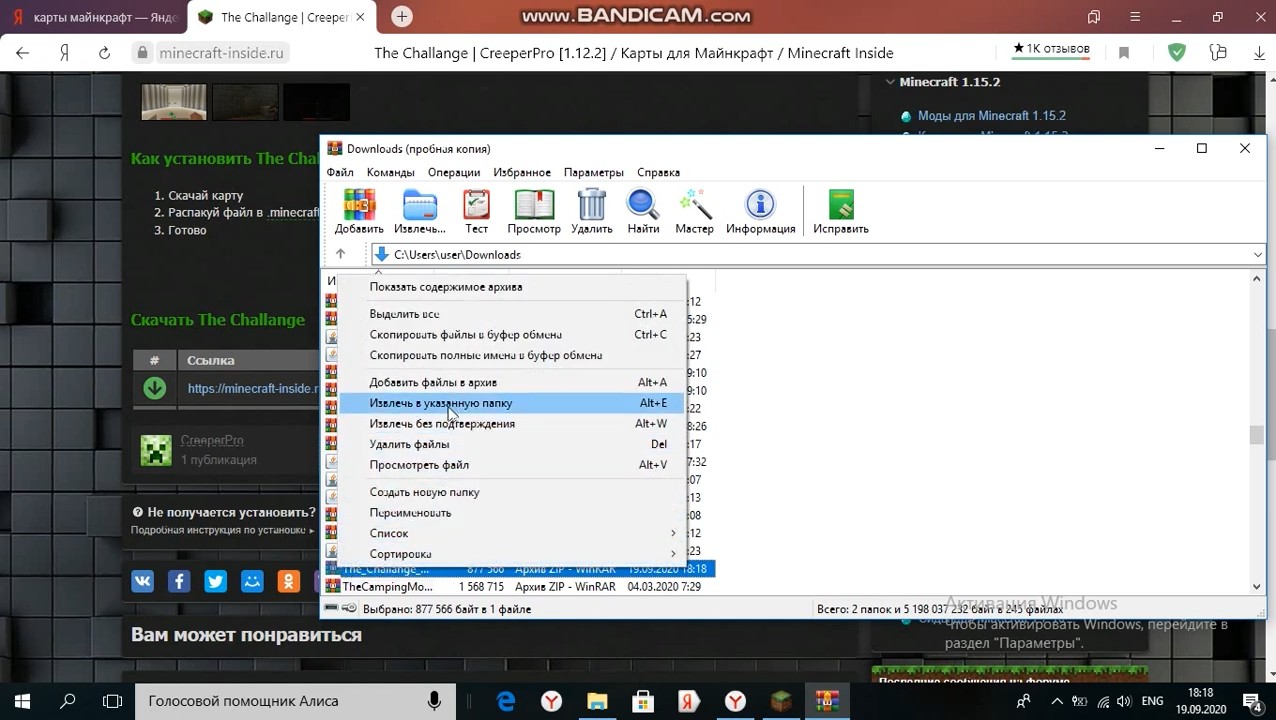
Шаг 5 из 6
Нажимаем на строку пути извлечения, затем Ctrl+V и копируем тем самым путь к папке Saves. Жмем «Ок». Начнется процесс извлечения.
Есть более простой вариант: открываем папку Saves, открываем архив с картой, перетаскиваем содержимое архива в папку. Готово.

Шаг 6 из 6
Заходим в игру и выбираем мир. Должна появиться новая карта или несколько, если из архива скопировали несколько файлов. Вот и все.
Источник: uprostim.com